Dobře. Než začneme, máme pro vás základ. Tento článek pro vás bude mít hodnotu pouze v případě, že jste se rozhodli používat openSUSE jako svůj desktopový systém a pokud jste jej úspěšně nainstalovali na váš hostitelský počítač. Je důležité si to zapamatovat, jinak jsou všechny níže uvedené akce spíše zbytečné. V mém nedávném testu Leap 15.2 jsem se setkal s mnoha kritickými problémy s desktopovým prostředím openSUSE, které mi znemožňují doporučit toto konkrétní vydání jako každodenní systém.
To znamená, že se mi podařilo překonat celou řadu překážek, a tak pro ty z vás, kteří mají sklony k SUSE, bych vám rád ukázal seznam různých vylepšení, tipů a triků, které můžete potřebovat k transformaci výchozího systému openSUSE. do jednoho se všemi doplňky, které potřebujete. Ale samozřejmě začínáme s předpokladem, že systém pro vás funguje dobře. Uvidíme, co dá.
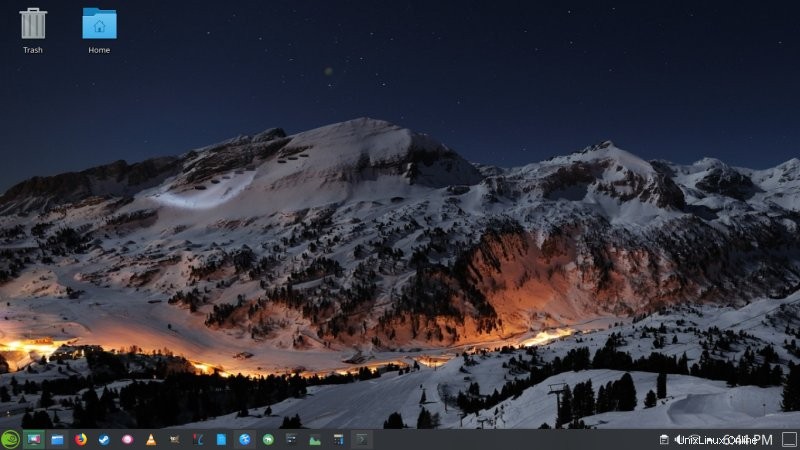
Další softwarová úložiště
Výchozí systém openSUSE nebude mít přístup k různým aplikacím třetích stran. Proto budete muset přidat další softwarové zdroje, jako je komunitní repo, abyste získali potřebné programy - nebo použít některý z nových softwarových rámců (jako snap, Flatpak nebo AppImage). V této recenzi se zaměřím pouze na tradiční metody.
Spusťte YaST> Softwarová úložiště> Přidat> Komunitní úložiště. Vyberte Packman. Schválit jeho podpisový klíč. Po dokončení tohoto kroku můžete nainstalovat nový software.
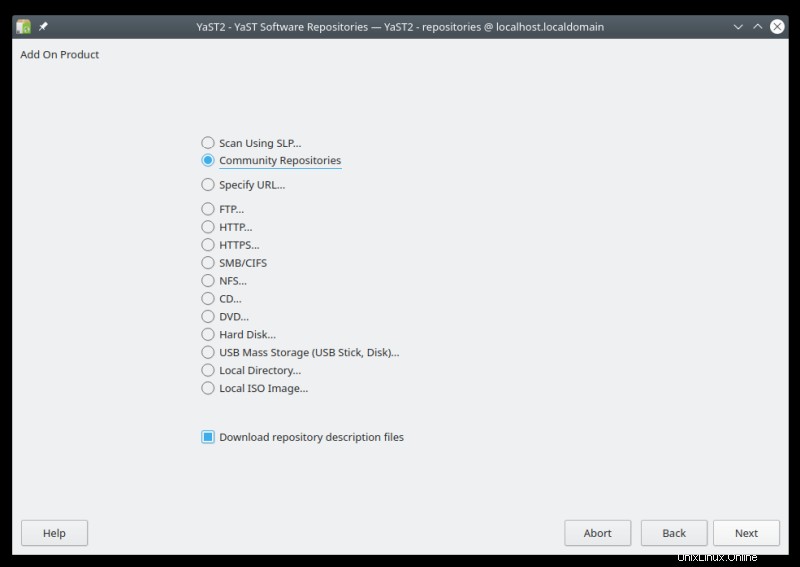
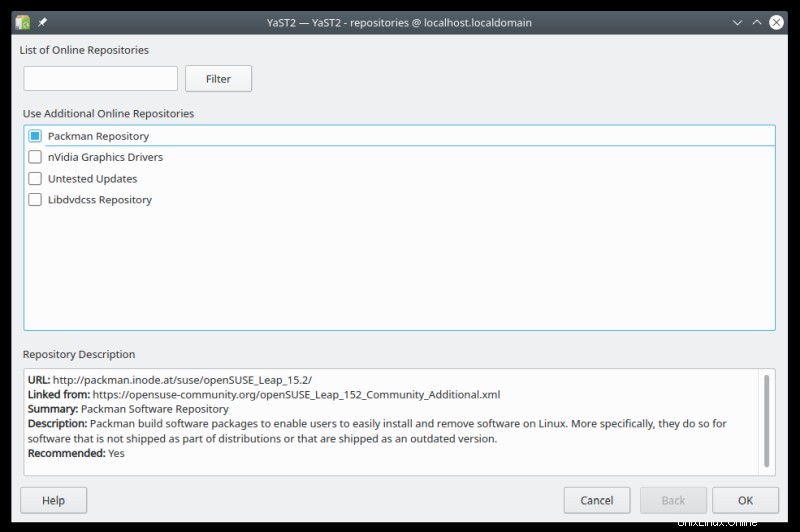
Další aplikace
Ve výchozím nastavení se openSUSE dodává s bohatým nastavením. Mezi mé doplňky patří:
sudo zypper nainstalovat gimp steam

Multimediální kodeky a knihovny
Pokud chcete přehrávat hudbu a video, budete muset změnit své výchozí knihovny a kodeky pro verze kompilované s proprietárními formáty. Můžete vidět chybu jako je tato, například ve VLC:
Žádné video, kodek není podporován:
VLC nemohl dekódovat formát "h264" (H264 - MPEG-4 AVC (část 10))
To znamená změnu zdroje (vendora) z repozitářů openSUSE na nově přidaného dodavatele třetí strany – Packman. Bez zadání jakéhokoli konkrétního balíčku můžete jednoduše spustit:
zip nahoru --allow-vendor-change
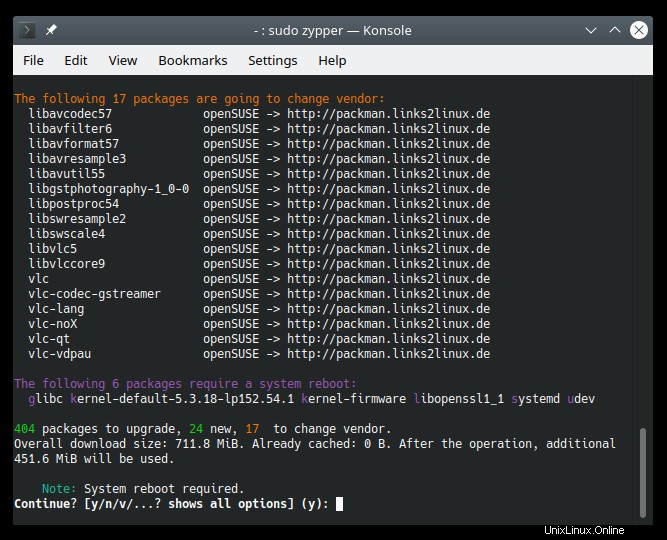
Pokud chcete upgradovat konkrétní balíčky – v tomto případě hudební a video knihovny, pak:
zypper up --allow-vendor-change libavcodec57 libavformat57
Zobrazí se zpráva podobná této:
Existuje kandidát na aktualizaci pro 'libavcodec57' od dodavatele 'http://packman.links2linux.de', zatímco aktuálním dodavatelem je 'openSUSE'. K instalaci tohoto kandidáta použijte 'zypper install libavcodec57-3.4.4-pm152.5.5.x86_64'.
Existuje kandidát na aktualizaci pro 'libavformat57' od dodavatele 'http://packman.links2linux.de', zatímco aktuálním dodavatelem je 'openSUSE'. K instalaci tohoto kandidáta použijte 'zypper install libavformat57-3.4.4-pm152.5.5.x86_64'.
Řešení závislostí balíčků...
Spusťte příkazy, jak je popsáno ve zprávě výše. Objeví se tato chyba:
Problém:libavfilter6-3.4.4-lp152.3.7.x86_64 vyžaduje libavformat57 =3.4.4-lp152.3.7, ale tento požadavek nelze poskytnout
Problém:libavcodec57-3.4.4-pm152.5.645.x8 =utilbavli5.x8 =utilbavli5.x 3.4.4-pm152.5.5, ale tento požadavek nelze poskytnout
Problém:libavfilter6-3.4.4-lp152.3.7.x86_64 vyžaduje libavformat57 =3.4.4-lp152.3.7, ale tento požadavek nelze být poskytnuto
Řešení 1:nainstalujte libavfilter6-3.4.4-pm152.5.5.x86_64 (se změnou dodavatele)
openSUSE --> http://packman.links2linux.de
Řešení 2:neinstalujte libavformat57-3.4.4-pm152.5.5.x86_64
Řešení 3:přerušte libavfilter6-3.4.4-lp152.3.7.x86_64 ignorováním některých jeho závislostí
Tato zpráva vás informuje o konfliktu mezi balíčky a závislostmi a umožňuje vám změnit dodavatele stisknutím 1 na příkazovém řádku. Toto budete muset zopakovat pro všechny uvedené balíčky. Nakonec budete mít předinstalační shrnutí podobné výstupu zobrazenému níže:
Následujících 8 balíčků změní dodavatele:
libavcodec57 openSUSE -> http://packman.links2linux.de
libavfilter6 openSUSE -> http://packman.links2linux.de
libavformat57 openSUSE -> http://packman.links2linux.de
libavresample3 openSUSE -> http://packman.links2linux.de
libavutil55 openSUSE -> http://packman.links2linux.de
libpostproc54 openSUSE -> http://packman.links2linux.de
libswresample2 openSUSE -> http://packman.links2linux.de
libswscale4 openSUSE -> http://packman.links2linux.de
8 balíčků pro upgrade, 4 nové, 8 pro změnu dodavatele.
Celková velikost stahování:706,1 kB. Již mezipaměť:7,4 MiB. Po operaci bude spotřebováno
dalších 24,5 MiB.
Pokračovat? [y/n/v/...? zobrazí všechny možnosti] (y):
Schvalte a nainstalujte nové balíčky libavcodec a libavformat. Práce hotová!
Přehrávání médií VLC a sdílení Samba
Instalace nových knihoven vyřeší případné problémy s přehráváním. Abyste však mohli přehrávat mediální soubory ze sdílených složek Windows (Samba), potřebujete dvě další vylepšení:
- VLC> Předvolby> Vše> vyhledat koho> zadejte přihlašovací údaje v pravém podokně.
- VLC> Preferences> All> search for prefetch> změňte hodnotu tak, aby odpovídala velikosti vyrovnávací paměti. Tyto kroky jsem již podrobně vysvětlil ve svém vyhrazeném tutoriálu na toto téma.
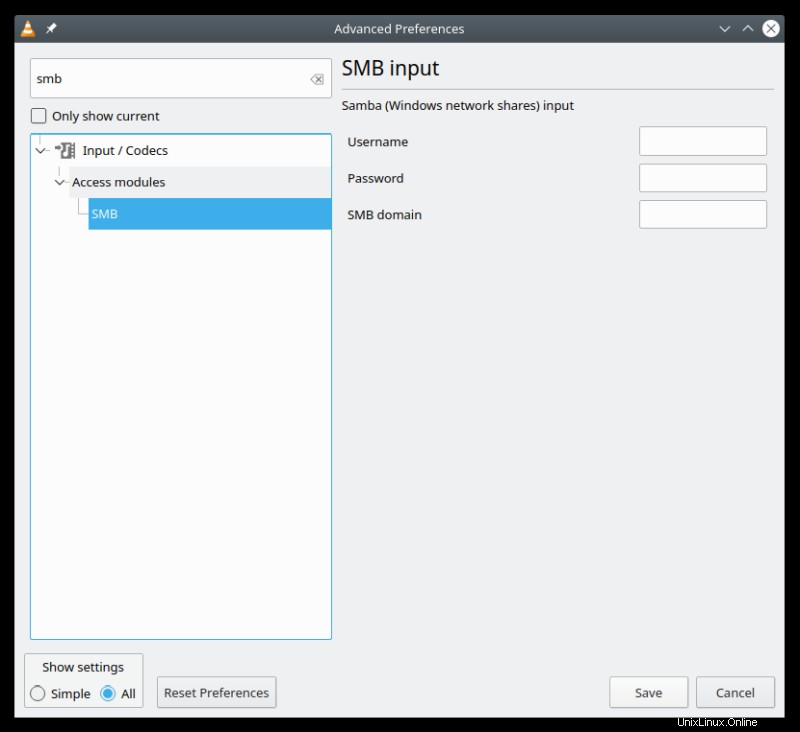
Písma a lepší přehlednost
Ve výchozím nastavení se openSUSE Leap nyní dodává se správnými knihovnami písem, ale možnost vykreslování subpixelů LCD není nastavena jako výchozí. Chcete-li to provést, otevřete /etc/environment v textovém editoru (jako root nebo sudo) a přidejte následující řádek, poté uložte a restartujte systém:
FREETYPE_PROPERTIES="truetype:interpreter-version=35 cff:no-stem-darkening=1 autofitter:warping=1"
Integrace plazmy
Toto není vyladění specifické pro SUSE, ale je velmi užitečné. Můžete si nainstalovat doplněk prohlížeče, který vám umožní integrovat přehrávání médií vašeho prohlížeče do systémové lišty, takže můžete média ovládat přímo odtud, jako je pozastavení videa na Youtube.
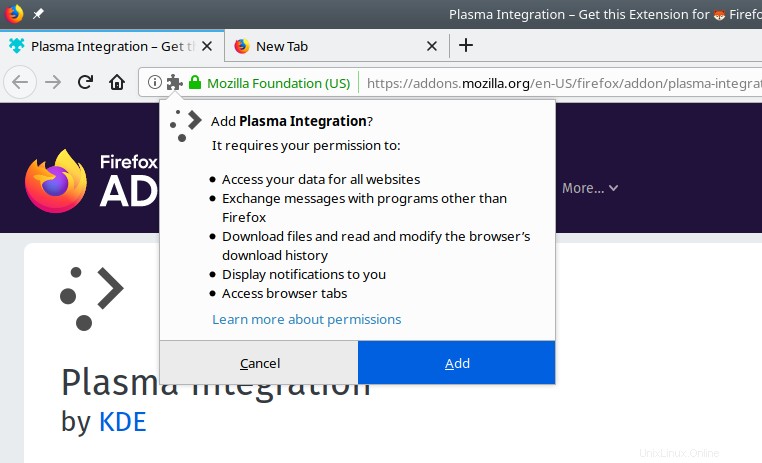
Ikona nabídky plazmy a tmavé motivy plochy
Ve výchozím nastavení se openSUSE Leap 15.2 dodává se světlým motivem Air a používá tmavou monochromatickou ikonu systémové nabídky. Pokud přepnete na jiný motiv a/nebo změníte na tmavý motiv plochy, ikona nebude na tmavém pozadí panelu příliš čitelná. Klikněte pravým tlačítkem na ikonu nabídky, upravte, změňte ikonu a místo toho použijte zelenou ikonu SUSE – je dostupná v části Systémové ikony> Vše, lze ji vyhledávat pod řetězcem suse. Můžete použít buď starou, s přechodem, nebo novou, plochou.
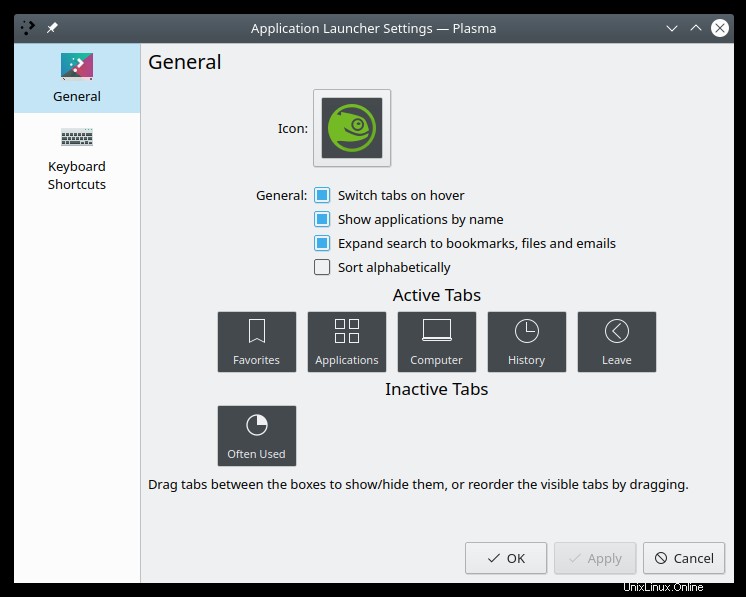
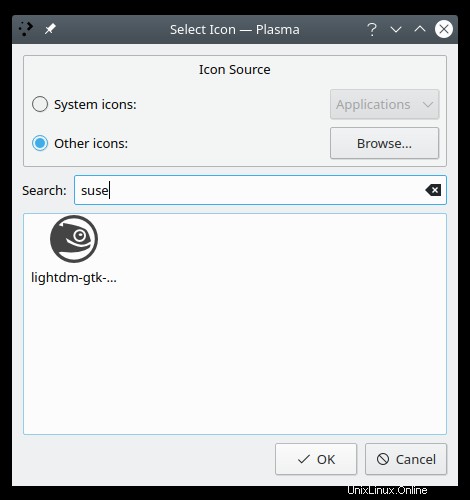
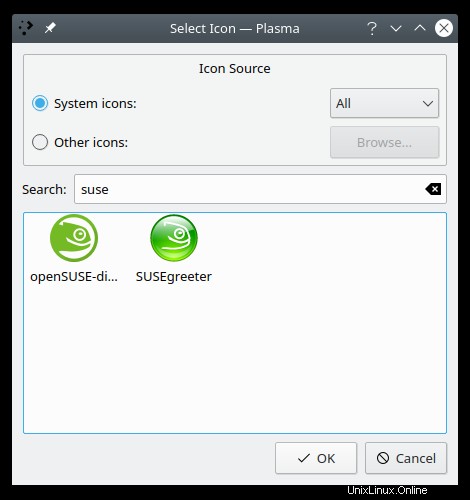
Závěr
Tady máš. Doufejme, že tento průvodce učiní vaše prostředí openSUSE příjemnějším a přístupnějším. Jak jsem nastínil ve své recenzi, část aktualizací je velký problém, a pokud to můžete nebo jste ochotni překonat, pak má tento článek o ladění hodnotu. Jinak nic z toho opravdu nedává smysl.
Pokud jste dosáhli tohoto kousku, pak jsme mluvili o dalších úložištích, konfliktech balíčků, multimédiích, fontech, některých motivech a vylepšeních, extra aplikacích, plazmové integraci a několika dalších prvcích. Pokud máte nějaké dotazy ohledně toho, co dalšího by toto distro mohlo vyžadovat, nebuďte cizinci a podívám se, co mohu udělat. To znamená, že nebudu používat Leap 15.2, protože pro mě prostě není dostatečně stabilní a robustní. Smutný obličej. Dobře, to by bylo prozatím vše.